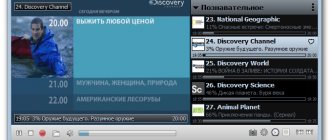Для просмотра интерактивного телевидения на устройствах с операционной системой Андроид предназначена программа Lazy IPTV. Это удобное приложение, которое позволяет смотреть популярные телеканалы, собранные во встроенном плейлисте или добавить свой список.
Программа позволяет наслаждаться просмотром высокого качества, которое достигает уровня Full HD. Рассмотрим подробнее преимущества данного приложения и способы добавления собственного плейлиста.
Преимущества
Плеер обладает следующими преимуществами:
- Простая и удобная навигация, понятный интерфейс.
- Для установки приложения потребуется минимальное количество памяти – 5 МБ.
- Плеер обладает удобной функцией – менеджером плейлистов, который позволяет добавлять любое количество желаемых списков.
- Сервис поддерживает автоматическое обновление плейлиста. По желанию, данное действие можно выполнять вручную.
- Отображает телепрограмму. Благодаря этому возможно посмотреть, что транслируется в данный момент, а также что будет идти потом.
- В наличие существует папка «Избранное», в которую сохраняются часто используемые каналы. Это удобно в случае большого списка.
- Приложение оснащено полезными и удобными функциями, такими как поиск нужного канала, напоминания и история просмотров.
- Скачать программу можно в интернете абсолютно бесплатно.
Качество изображения отличное – каналы можно смотреть в SD и HD качестве.
Как настроить АйПи ТВ
Теперь рассмотрим, как установить IPTV на Андроид ТВ приставку, а в дальнейшем наладить ее работу. Общий алгоритм действий имеет следующий вид:
- Войдите в Плей Маркет и скачайте IPTV на приставку Android.
- Запустите приложение и жмите Добавить плейлист.
- Выберите способ, которым он будет импортироваться — путем выбора на ПК / ноутбуке или через добавление URL. Вводить адрес ссылки с помощью пульта очень неудобно, поэтому лучше заранее скачать его с браузера на флешку. Предварительно разрешите доступ программы к папкам Android на приставке.
- Посмотрите на список каналов, которые появляются после ввода playlist.
- Выберите любой и смотрите.
Разобраться, как пользоваться IPTV на приставке Андроид, не составляет труда. Достаточно запустить нужный канал и при желании вызвать программу передач с описанием каждой программы. Здесь указывается, сколько времени прошло с начала. Чтобы выставить параметры приложения более точно, необходимо перейти в меню и соответствующий раздел.
Здесь можно сделать следующие шаги:
- Добавить новые плейлисты.
- Настроить UDP-прокси.
- Использовать встроенный видеоплеер и настроить его.
- Установить внешний видеоплеер.
- Установить источники телепрограммы.
- Сдвинуть время телепрограммы.
- Выбрать стартовую страницу.
- Оптимизировать интерфейс под ТВ.
- Отобразить список каналов.
- Проверить состояние Вай Фай.
- Установить обновление плейлиста.
- Настроить родительский контроль.
- Установить язык.
- Поменять тему.
- Выполнить экспорт / импорт конфигурации.
- Удалить пользовательские логотипы.
Недостатки плеера
Несмотря не ряд имеющихся полезных и удобных функций, имеются небольшие недостатки.
Среди них стоит отметить:
- Сложность управления через пульт дистанционного управления. Если пользоваться программой на телефоне или планшете, то никаких проблем не возникает. В случае установки плеера на смарт-телевизор возникнут сложности с переключением каналов. На пульте не работает кнопка переключения вперед/назад, а также нельзя искать нужный канал по его номеру.
- Вместе с приложением потребуется установить дополнительный видеоплеер. Несмотря на то, что это в принципе неудобно, так в устройствах с маленькой памятью – это не практично. Трансляция может глючить и подвисать.
LazyIptv Deluxe — обновлённый плеер
Последнее обновление — 30 октября 2021 в 08:19
LazyIptv Deluxe-IPTV плеер с новыми возможностями.
Версия: 0.05 Alpha Поддержка систем: Android, AndroidTV
• внутренний плеер с поддержкой просмотра архивов; • новые возможности и багфиксы;
Структура данных существенно изменена, поэтому при установке этой версии пользовательские данные (плейлисты, епр, история и пр.) будут очищены.
Рекомендуется перед установкой сделать синхронизацию данных и после установки новой версии сделать повторную синхронизацию для восстановления данных из более ранней версии
Версия тестовая некоторые важные функции пока еще в разработке и могут не работать
ВНУТРЕНИЙ ПЛЕЕР Начиная с версии 0.05 в приложении реализован внутренний плеер на базе Exoplayer от Google. Имеется поддержка просмотра архивов. Плеер адаптирован как для управления пультом, так и для работы в сенсорном режиме.
Вызов плеера может осуществляться из разных режимов, в зависимости от режима, в плеер передается список каналов для последующего просмотра и быстрого переключения между ними. Если запуск плеера выполнен из истории, то плейлистом для плеера будет весь список истории. Если из избранного — то плейлистом будет текущая папка избранного или весь список избранного (в зависимости от того в каком режиме просмотра сейчас находится режим избранного). При вызове плеера из пользовательского плейлиста, список передаваемых плееру каналов зависит от того в каком режиме плейлиста вы находитесь: локальное избранное, полный плейлист или какая-либо группа (часть) плейлиста.
Плеер условно можно разделить на 3 режима:
• Список доступных для переключения каналов; В этом режиме показывается список всех каналов, доступных для переключения, при наличии найденной тв-программы — ее содержимое. При активной функции архива для каждого канала — возможность переключать архив либо по передачам либо по периодичной нарезке(период задается в настройках) при отсутствии тв-программы. В левой части экрана доступны следующие функции: переключение между полным списком плейлиста, локальным избранным и историей (для тек. списка каналов), переключение в режим управления каналом, возврат позиции в текущий проигрываемый канал/передачу.
• Управление параметрами просмотра текущего канала; Этот режим предназначен для показа информации о текущем канале/передаче и управления этим каналом. В верней части расположена информация о текущей проигрываемой программе с ее описанием (если доступно). В нижней части — основные управляющий элементы: переключение в режим списка каналов, стоп(пауза)/старт потока, переключение на следующий/предыдущий канал, добавление в локальное избранное, вызов внешнего плеера, смена аспекта, звуковой/видео/субтитровой дорожки и получения информации о текущем потоке. Если для текущего канала включены архивы, то для пользователя будут доступны элемент управления для прокрутки внутри передачи и переходы на предыдущую и последующие передачи архива.
• Информация при переключении между каналами; Этот режим активируется при переключении между каналами и несет только информативную нагрузку о текущем канале/передаче.
Как уже было сказано, плеер адаптирован как для управления пультом, так и для сенсорного управления.
В режиме управления пультом, вы можете пользоваться кнопками пульта: вверх, вниз, влево, вправо, ок, меню. Действия по каждой кнопке могут быть настроены пользователем.
В сенсорном режиме управления (телефон, планшет) экран условно разделен на 4 равные части, на каждую из которых можно установить необходимое действие как по одиночному тапу, так и по двойному. В настройках пользователь самостоятельно может задать необходимые действия. Тестируем на приставке X96 Max+
Требуется Android: 5.0+ Русский интерфейс: Да
Ссылка на сайт 4PDA: https://4pda.ru/forum/index.php?showtopic=740069&st=720
LazyIptv Deluxe v.1.19 от 06.08.21 года без рекламы
- оптимизация загрузки и парсинга EPG
- фикс недоступности верхней панели пультом в некоторых случаях
- выбор канала в плеере вместо перехода на программу для пульта
- версия ExoPlayer обновлена до версии 2.14.2
- увеличен timeout для ExoPlayer
- исправление мелких ошибок
[свернуть]
Скачать LazyIptv Deluxe v.1.19 (7.24 МВ)
Прошлые версии
[свернуть]
Кинозал More Originals на андроидПерейти на канал
Horizon — онлайн кинотеатр на андроидПерейти на канал
Fork-portal на андроидПерейти на канал
TeleSmart.O-24-около 800 каналовПерейти на канал
Настройка и добавление плейлиста
Поскольку Lazy IPTV не содержит встроенных плейлистов, основной настройкой в начале работы возникает добавление плейлиста.
Для этого потребуется выполнить следующие рекомендации:
- Первоначально установите дополнительный видеоплеер. Это может быть «MX плеер», «VLC» либо любой другой.
- После инсталляции дополнительной программы запустите Lazy IPTV и перейдите в раздел «Настройки». В пункте «Плеер для видео» укажите тот, который установили.
- В программе в правом верхнем углу размещена кнопка «+». Нажмите на нее. Она выполняет функцию «Добавить плейлист».
- После нажатия на экране отобразится новое окно, содержащее способы добавления. Это «Из файла на устройстве», «Из интернет (по ссылке)», «Из буфера обмена», «Пустой плейлист». Рассмотрим подробнее работу каждой опции:
- Загрузить файл с созданным плейлистом из самого устройства. Для этого используйте файл, подготовленный вами заранее.
- В интернете достаточно найти «плейлисты ТВ Андроид», скопировать ссылку и вставить в своем приложении. Преимуществом представленного способа выступает то, что это будет самообновляемый плейлист.
- В приложение существует возможность вставки самого списка каналов с помощью функции копирования.
- Выбрав добавление нового (пустого) плейлиста, можно создать свой собственный из множества других.
- Выбрав желаемые настройки, далее потребуется нажать кнопку «Сохранить».
Выполнив представленную настройку по добавлению плейлиста, приступаем к приятному просмотру.
Благодаря встроенной функции менеджера плейлистов поддерживается возможность создания любого количества желаемых списков. В случае возникновения сбоя работы одного из них, в несколько кликов можно переключиться на другой.
Список каналов загружается, но каналы не показывают — как исправить?
Если SS Iptv не воспроизводит каналы, то причина неисправности может заключаться в наличии нескольких сетевых подключений. Если список каналов загружается, каналы не показывают следуйте простому алгоритму.
- Выполните переход «Центре управления сетями и общим доступом», выберите изменение параметров адаптера.
- Определите нужный сетевой интерфейс.
- Откройте «Свойства».
- Перейдите по «Сеть»/ «Протокол Интернета».
- Снова откройте «Свойства».
- Щелкните на «Общие»/«Дополнительно».
- Снимите галочку напротив надписи «Автоматическое назначение метрики».
- В строку «Метрика интерфейса» пропишите цифру 1.
Сохраните все изменения. И прежде, чем проверять эффективность перезагрузите девайс. Зачастую в этом виде поломки есть звук, но нет изображения.
Теперь рассмотрим, как настроить IPTV в Коди, он же Kodi или Qodi.
Да бы не столкнутся с непредвиденными ошибками, перед началом советуем удалить тот что был установлен производителем, а за тем скачать оригинальную версию KODI с Play Market.
Заходим в программу и повторяем все действия, которые отображены на скриншотах:
Теперь, в пункте расположение, выбираем :
Удаленный путь (сеть Интернет) -и вводим адресс расположения вашего IPTV- листа.
Включаем дополнение, и перезагружаем программу.
Готово! Настройка IPTV в коди завершена!
Бесплатный и стабильный плейлист
Наверняка Вы слышали про самообновляемые плейлисты, но вопрос в том, какие из них регулярно обновляются? Единицы! Да, это действительно так. Регулярные обновления в бесплатных плейлистах происходят далеко не у всех.
Ссылки на плейлисты
- Стабильный плейлист с российскими и украинскими каналами — https://webhalpme.ru/if.m3u
- Только российское ТВ — https://webhalpme.ru/rif.m3u
- Только HD каналы — https://iptvm3u.ru/iptvhd.m3u
- Самообновляемый плейлист ONE — https://iptvm3u.ru/one.m3u
- Плейлист от SlyNet — https://urlcut.ru/FreeBestTV.m3u
- Веб-Камеры Мира — https://urlcut.ru/FreeWebCamsWorld.m3u
- (Зарубежные каналы) https://urlcut.ru/FreeWorldTV.m3u
- (Только 18+) — ✔ https://urlcut.ru/AdultsSN.m3u
- (Радио более 1000 станций) — ✔ https://urlcut.ru/RadioSN.m3u
Обновление происходит в среднем — раз в неделю. При этом ссылка остаётся не изменой. Если вдруг, ваше устройство автоматически не обновляет, сделайте это вручную.
UPD. Наш самообновляемый плейлист:
Самообновляемый плейлист «ONE»
Что такое Андроид ТВ Бокс
Android TV Box представляет собой приставку для телевизора, которая имеет доступ к интернету, телевидению, также с нее можно делать звонки. Какие возможности приставка дает своему пользователю:
- смотреть практически все телевизионные программы в режиме онлайн без ограничений;
- устанавливать различные приложения через Play Market;
- смотреть различный медиаконтент (фото, видео, аудио);
- производить любые действия в интернете, как с обычного компьютера;
- осуществлять звонки через вайбер или скайп;
- возможность в режиме реального времени слушать радио и любимую музыку;
- использовать офисные программы без необходимости включать ПК.
Внешний вид приставок Андроид ТВ Бокс
Функционал у приставки довольно обширный, при условии, что стоимость на них более чем приемлемая.
Как добавить IPTV плейлист
В приложении плейлист представляет собой файл в формате M3U. В интернете представлены как платные, так и бесплатные списки каналов. Скопируйте ссылку с понравившимся набором каналов. Далее необходимо в программе выбрать в общих настройках функцию «Добавить плейлист». Введите в появившееся окно скопированную ссылку и нажмите «Сохранить». Таким образом, создаётся актуальный самообновляемый плейлист .
Для поиска новых списков каналов используется инструмент версии 2.17 Wizard. С помощью него легко импортировать новые списки и тв-программы. Менеджер Wizard позволяет добавлять, обновлять, удалять и открывать новые списки каналов. Его используют как в самом встроенном приложении, так и отдельно через официальную интернет-страничку.
Оглавление
Вступление
Мы продолжаем обзор приложений для просмотра ТВ на android-устройствах. В целом, выбор в этом сегменте небогат, поскольку качественных, интересных и бесплатных программ очень мало. Но и среди них есть те, которые заслуживают внимания в первую очередь. Ну а в конце мы традиционно подведем итоги.
Начнем с пары программ, без которых данный цикл был бы неполным. Первая из них – Lazy IPTV – понравится тем, кто не доверяет различным сервисам и не хочет переплачивать. Благо она предназначена для просмотра телевидения через плейлисты. Вторая же, «Бизон ТВ» на первый взгляд выглядит неплохим приложением с большим количеством телевизионных каналов и низкой ценой.
Какой IPTV плеер лучше выбрать
Настройка андроид-телефона — пошаговая инструкция
Лучшие программы для IPTV на андроид приставке, которые можно скачать на платформе Plat Market:
- IPTV;
- Lazy IPTV;
- Kodi.
По мнению большинства людей, программа IPTV самая стабильная в работе и вызывает меньше всего сложностей в настройке.
Программы для просмотра IPTV
Стоит также отметить, что способ установки IPTV-листа для разных провайдеров может немного отличаться. Для одних производится загрузка файла непосредственно через программу, а во втором случае лист устанавливают, используя ввод URL-ссылки. В реализации второго способа у пользователя могут возникнуть сложности.
Преимущества и недостатки
Этот пункт уже стал традицией блога, благо чему Вы можете определится стоит ли устанавливать данное приложение. Я не стану перечислять каждую кнопку, а лишь опишу явные преимущества и недостатки этого кинотеатра. Давайте посмотрим, почему я его рекомендую и говорю, что оно стоит вашего внимания.
Преимущества LazyMedia Deluxe
- Одновременно адаптирован под сенсорные экраны и под Андроид ТВ (поддерживает пульт Д/У.)
- Хорошо оптимизирован. Быстро работает даже на слабых устройствах.
- Требует Андроид 4.2 и выше (Можно установить даже на доисторическое устройство).
- Использует много источников и независимый. Если вдруг, один из источников будет заблокирован, Вам все ровно будет что посмотреть.
- Имеет много фильтров, для удобного и быстрого поиска. Так же, есть возможность выбора по рейтингам «Кинопоиск» и т.д.
- Имеет встроенный лаунчер (загрузчик). Если вам не нравиться меню вашего TV BOX, это приложение может его заменить.
- Подтягивает комментарии/отзывы к фильмам с разных источников. Теперь вас не обманешь красивым описанием фильма.
- Возможен просмотр торрент файлов.
- Гибкие настройки приложения и интерфейса.
- Встроенный плеер и есть синхронизация. Такого я еще нигде не видел. Можно начать смотреть фильм на одном устройстве, а продолжить на другом.
- Удобные фишки, такие как: голосовой поиск, история просмотров, избранное,
Недостатки приложения
- Для просмотра торрента требуются внешние плееры. Рекомендую установить «Ace Stream Media». К примеру, GetSee воспроизводит торренты встроенным плеером.
- Для некоторых функций понадобиться приобрести PRO версию приложения. Лично для меня это не недостаток, т.к. я считаю, что каждый труд должен оплачиваться.
- Устаревший дизайн.
Как видите, эти недостатки из той серии, когда нужно придраться хоть до чего-то. На самом деле LazyMedia Deluxe работает уже очень давно, и за всё время не было каких-то сбоев. Это замечательное приложение, которое я всем рекомендую.
Настройка Lazy IPTV на андроид приставке:
Открываем программу и добавляем новый IPTV-лист — нажимаем на + в верхнем правом углу.
Выбираем метод добавления IPTV-листа (в нашем способе — ссылка)
Вводим ссылку и нажимаем сохранить.
Готово! Настройка Lazy IPTV на смарт приставке завершена — мы видем список каналов.
Для просмотра интерактивного телевидения на устройствах с операционной системой Андроид предназначена программа Lazy IPTV. Это удобное приложение, которое позволяет смотреть популярные телеканалы, собранные во встроенном плейлисте или добавить свой список.
Программа позволяет наслаждаться просмотром высокого качества, которое достигает уровня Full HD. Рассмотрим подробнее преимущества данного приложения и способы добавления собственного плейлиста.
Как подключить Андроид ТВ Бокс к телевизору
Как установить плейлист в IPTV на Андроид — инструкция по настройке
Существует три способа подключения приставки к Smart телевизору:
- с помощью переходника – конвертера HDMI;
- через обыкновенный HDMI кабель;
- через АV-кабель (тюльпаны).
Каждый способ подключения имеет свои особенности.
Подключение через обыкновенный HDMI кабель самое простое. Пользователю необходимо при помощи кабеля приставку подключить к телевизору, вставив шнур в соответствующие разъемы. После этого важно не забыть изменить источник сигнала в настройках телевизора. Сделать это можно с помощью кнопок «Source» или «Input» на телевизионном пульте.
Встречаются случаи, когда телевизор не видит приставку. Рекомендуется попробовать подключить девайс к другому ТВ, чтобы убедиться в ее работоспособности. Вполне возможно, что приставка и телевизор попросту несовместимы.
Подключение Android приставки к ТВ через HDMI кабель